Como criar um site de fotografia com Elementor & Happy Addons
Publicados: 2019-09-27Fotografia não significa apenas tirar fotos, mas sim capturar os sentimentos. Atualmente, a fotografia não é apenas um hobby. Virou profissão. Então, como fotógrafo, você deve ter um site para apresentar seu trabalho ao mundo.
Especialmente se você é um novo fotógrafo, então você deve criar um site de fotografia pessoal. Portanto, você pode mostrar suas fotografias para o mundo.
Para tornar o caminho mais fácil para os novos fotógrafos hoje, apresentaremos um construtor de páginas completo e um complemento rico em recursos para criar seu site profissionalmente. Neste artigo, mostraremos como você pode criar facilmente um site de fotografia usando apenas Happy Addons junto com o Elementor Plugin.
E no final deste artigo, também discutiremos os fatos da fotografia e seu crescimento neste mercado atual.
O que torna o Elementor o melhor construtor de sites
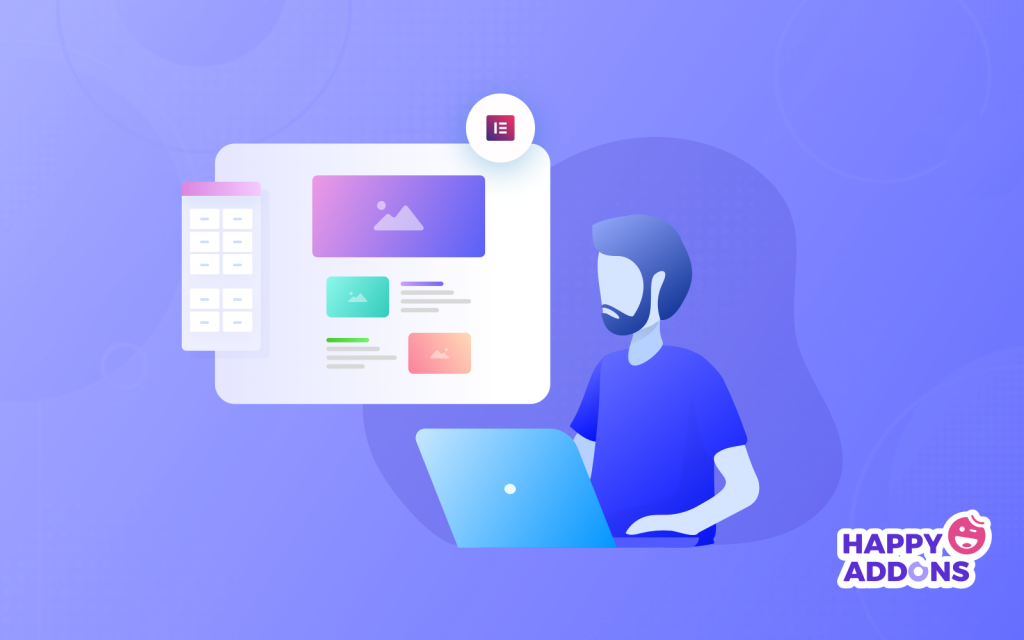
O Elementor se torna popular para as empresas iniciantes que pretendem usar o WordPress para construir seus sites. É o plug-in do construtor de páginas líder com widgets eficazes que são suficientes para criar designs impressionantes.
Basicamente, o construtor de páginas Elementor é exclusivo por suas vantagens de fácil uso, redução de custos e arrastar. Este plugin não requer conhecimento de codificação para os usuários.
Portanto, será uma ótima decisão para os novos fotógrafos escolherem o construtor de páginas Elementor, principalmente quem gosta de criar um site com WordPress. Portanto, você deve saber como usar o Elementor e qual é o resultado disso. Então você pode criar algo especial.
Além disso, você pode estender o poder deste construtor de páginas adicionando complementos úteis do Elementor para tornar sua jornada de design mais fácil e produtiva.
Vamos dar uma olhada rápida sobre o Elementor Plugin
Benefícios do Elementor: Por que você deve construir seu site no Elementor
Como iniciante, você pode encontrar dificuldades para tomar uma decisão sobre qual construtor de páginas será adequado para você. Portanto, esses fatos aceleram sua decisão na criação de sites ou páginas da web.
Em primeiro lugar, a facilidade de uso e a natureza econômica tornaram o WordPress popular nos últimos anos. Além disso, o Elementor estende melhor a experiência do usuário, fornecendo uma interface fácil e interativa.
Vamos verificar os seguintes benefícios que você terá usando o plugin Elementor:
- Fácil de soltar e arrastar
- Facilidades de edição rápida
- Widgets ilimitados para utilizar
- Fácil de obter modelos ilimitados
- Happy Addons lhe dará benefícios extras
- A versão Elementor Pro estende mais recursos de widget
- E mais (tudo sobre o Elementor e seus recursos)
Como construir um site de fotografia usando o Elementor?
Para construir um site de fotografia com o Elementor, você precisará do seguinte:
- Plug-in Elementor
- Plugin de complementos felizes
- Elementos Envato (Opcional)
- Modelo compatível com site de fotografia
Vamos supor que você já configurou seu site WordPress e instalou o Elementor em seu site. Agora adicione o plugin Happy addons ao seu site com estas 3 etapas fáceis.
Etapa 1: navegue no painel WP-Admin> Plug-ins> Adicionar novo plug-in.
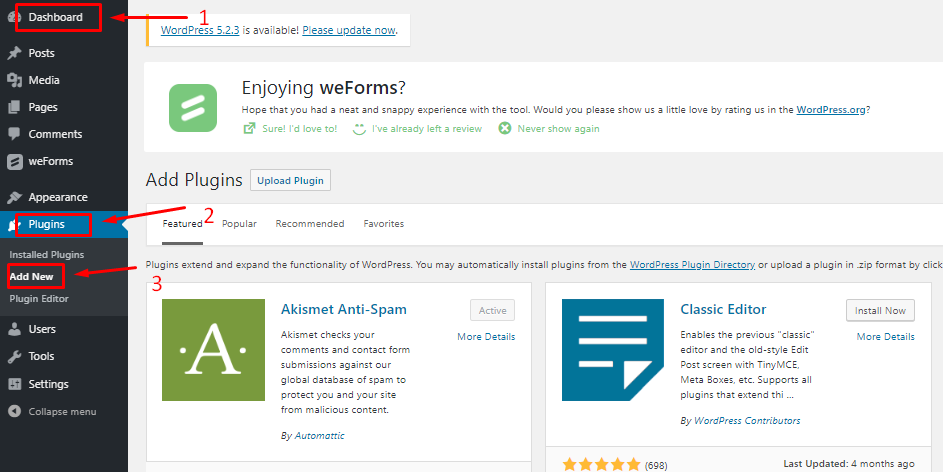
Passo 2: Em seguida, procure por Happy Addons e clique em Instalar agora.
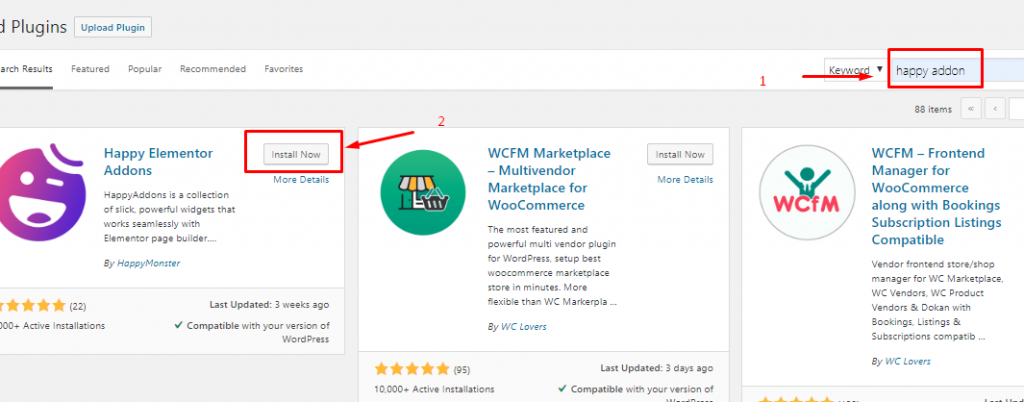
Passo 3: Por fim, aperte o botão Ativar e obtenha os complementos em seu quadro.
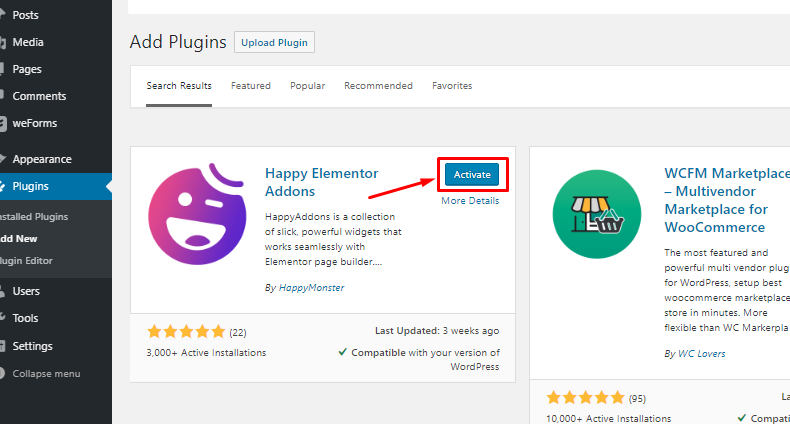
Ok, agora você tem todas as ferramentas em mãos para criar um site de portfólio legal. Ao concluir este tutorial, você será capaz de construir um site como este:
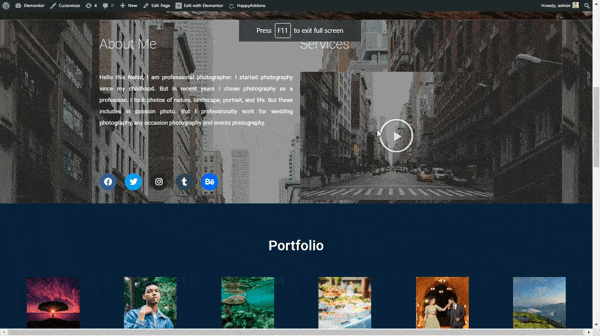
Bem, vamos começar a construir seu primeiro site de fotografia com Happy Addons. Siga este tutorial simples de 6 etapas de acordo:
Etapa 1: adicionar cabeçalho
Para começar a projetar seu site com o Elementor, navegue em WP-Admin>Páginas>Adicionar novas páginas>Título da página
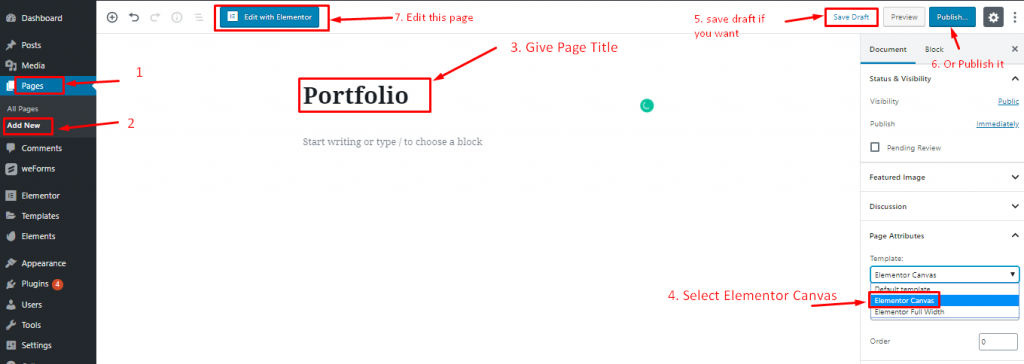
Em seguida, selecione “Elementor Canvas” para obter uma página vazia completa para iniciar seu design.
Você pode salvá-lo como rascunho e publicá-lo quando terminar ou publicá-lo diretamente.
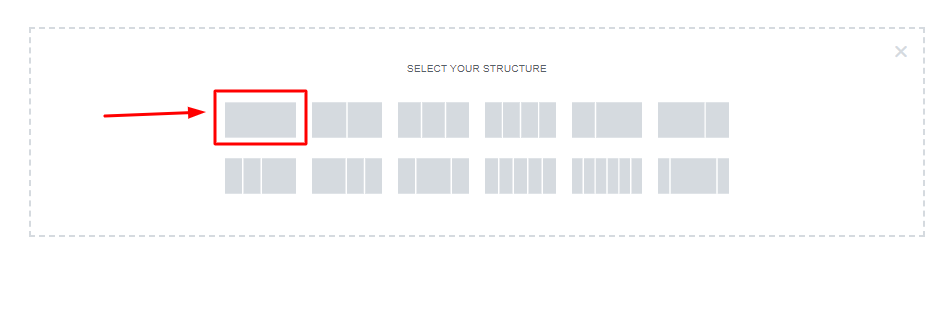
Agora, selecione uma única estrutura.
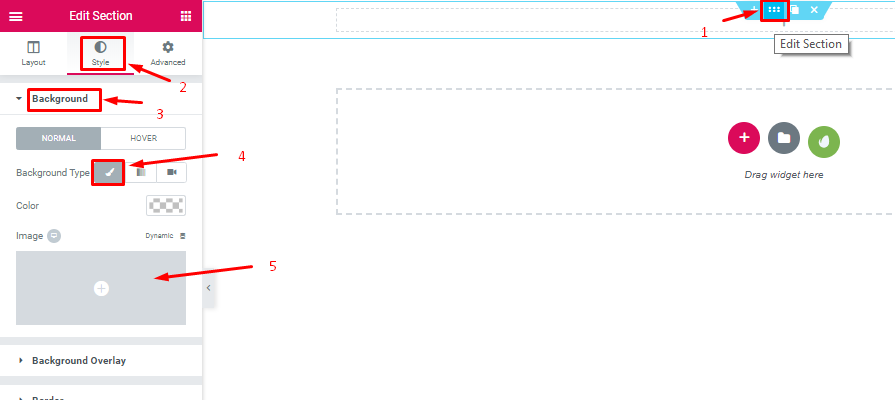
Em seguida, selecione a área DOT e vá para Estilo> Plano de fundo> Ícone de plano de fundo> Selecionar imagens
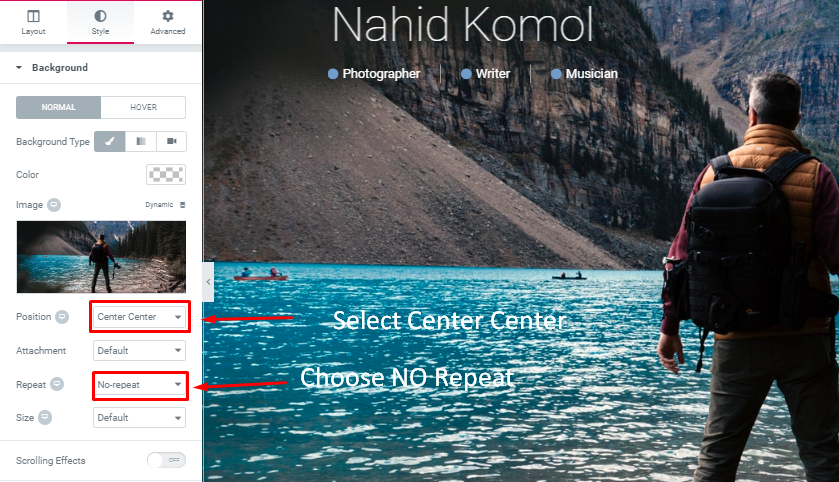
Agora, vá para a opção Estilo, defina a posição como “centro central” e repita como “sem repetição”
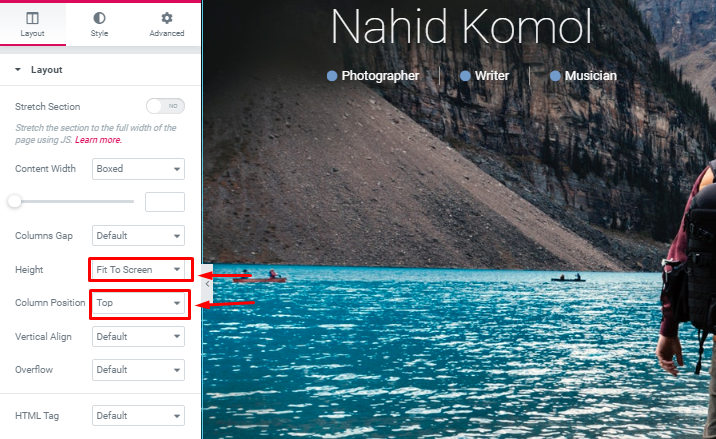
Selecione a altura “Fit to screen” e a posição da coluna como “Top”.
Você pode criar um cabeçalho adesivo impressionante usando o Elementor de forma eficiente para o seu site de fotografia.
Etapa 2: adicionar texto e ícone de cabeçalho
Agora você pode adicionar texto ao seu cabeçalho.
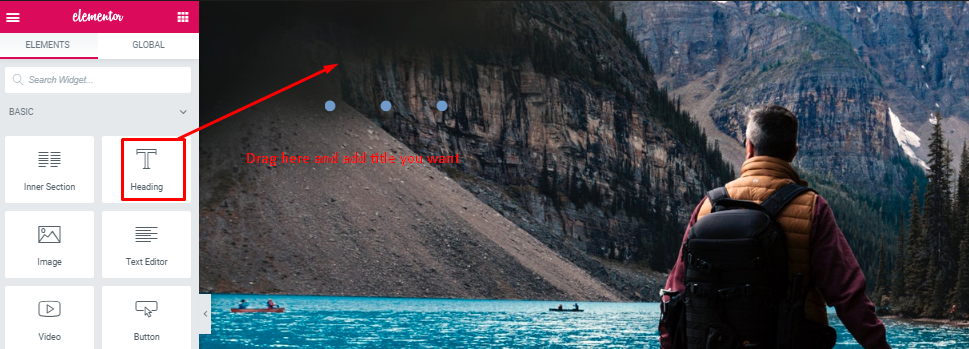
Selecione “Heading Widget” e você terá as mesmas configurações que outras seções. Assim, você pode editar de acordo com seu conceito de design.
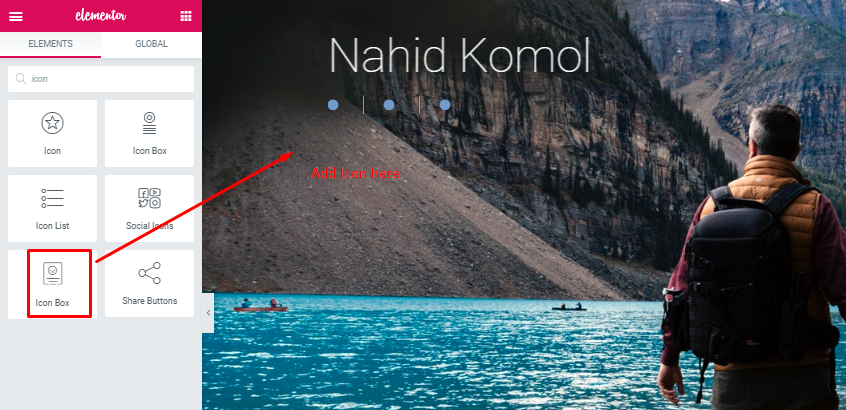
Isso é tão semelhante quanto você adicionou “Widget de cabeçalho”.

Etapa 3: adicionar sobre mim e a seção de serviço
Agora, adicione a seção “Sobre mim” e “Serviço” ao seu site.

Como mencionamos antes, adicione uma única estrutura novamente.
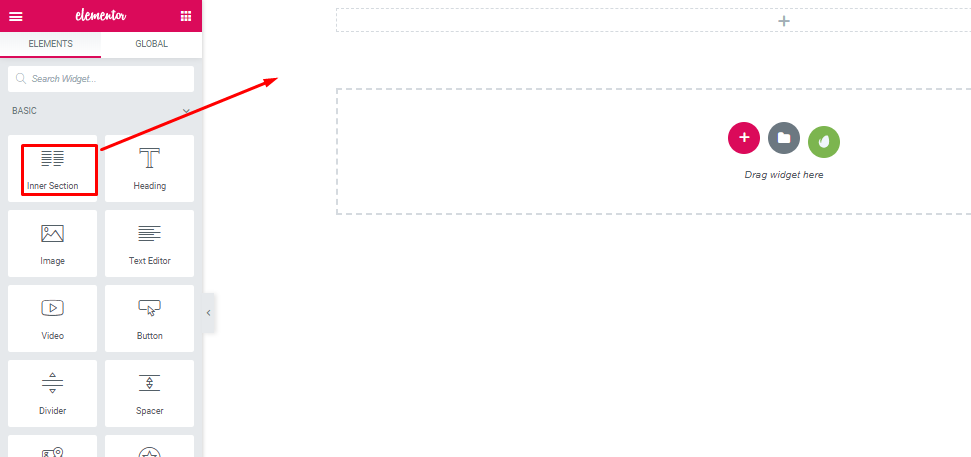
Arraste o “ Widget de seção interna ” para a área selecionada. Duas seções aparecerão em uma única seção.
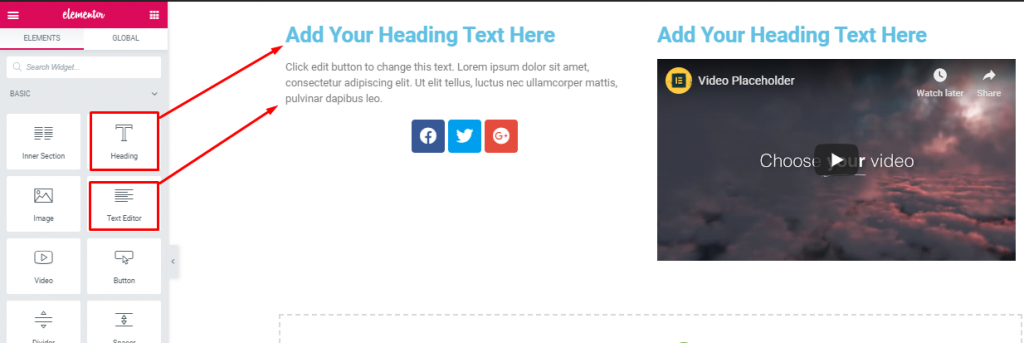
Em seguida, selecione o widget “Heading Widget” e o widget “Text Editor” para a área selecionada.
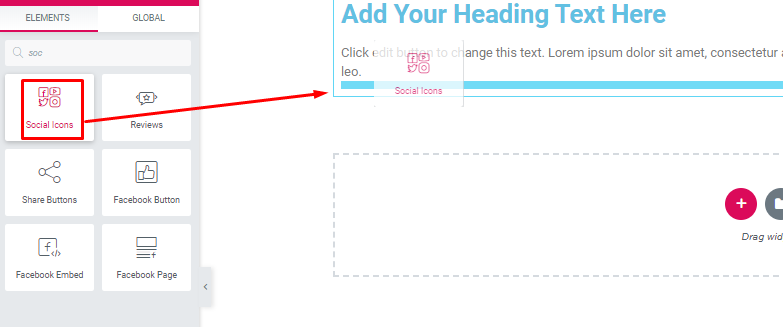
Depois disso, arraste “Social Widget” para a área selecionada.
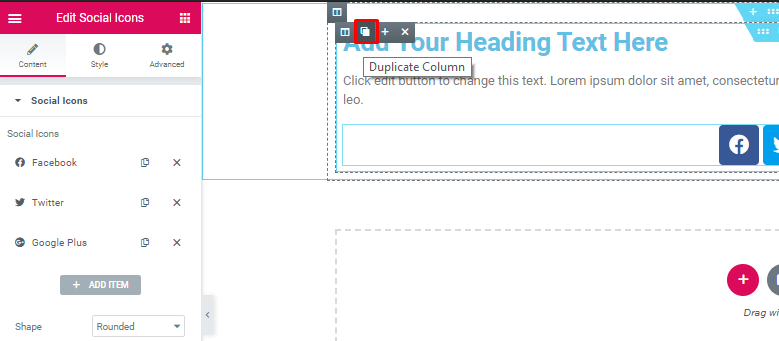
Em seguida, duplique a seção.
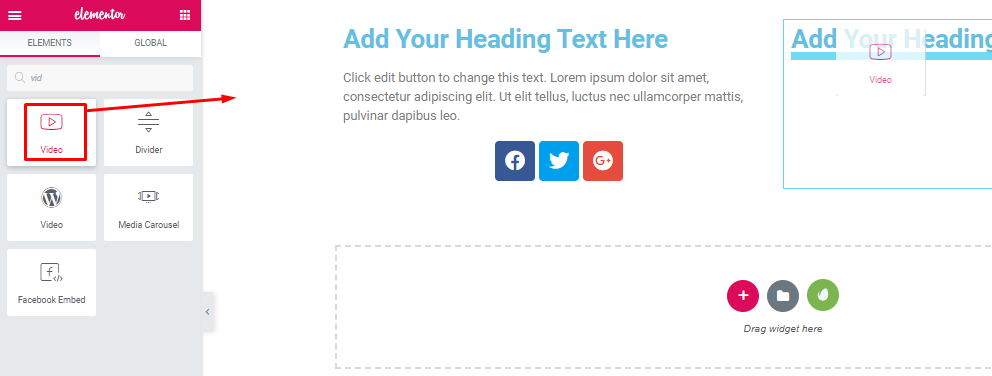
Em seguida, selecione o widget “Vídeo” para a área selecionada. Adicione o vídeo que você deseja.
Etapa 4: adicionar portfólio
Você pode adicionar esta seção seguindo o mesmo processo da parte do cabeçalho.
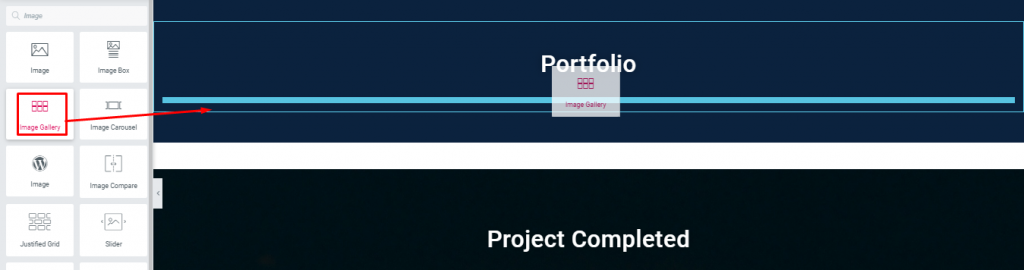
Arraste “Galeria de Imagens” para a área selecionada.
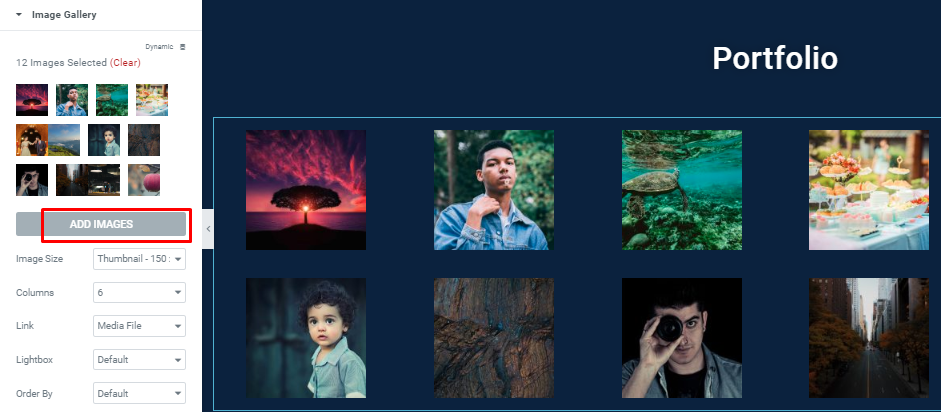
Aqui você poderá adicionar imagens o quanto quiser. E também configurar colunas com outras coisas.
Etapa 5: adicionar a seção 'Projeto concluído'
Nesta etapa, você pode adicionar a seção de portfólio.
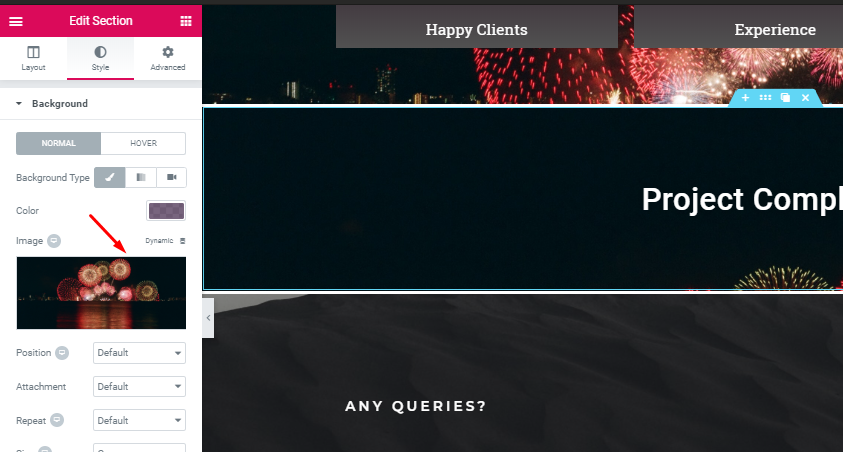
Escolha uma única seção. E adicione “texto de cabeçalho” como a parte do cabeçalho. Em seguida, selecione o estilo e adicione um plano de fundo.
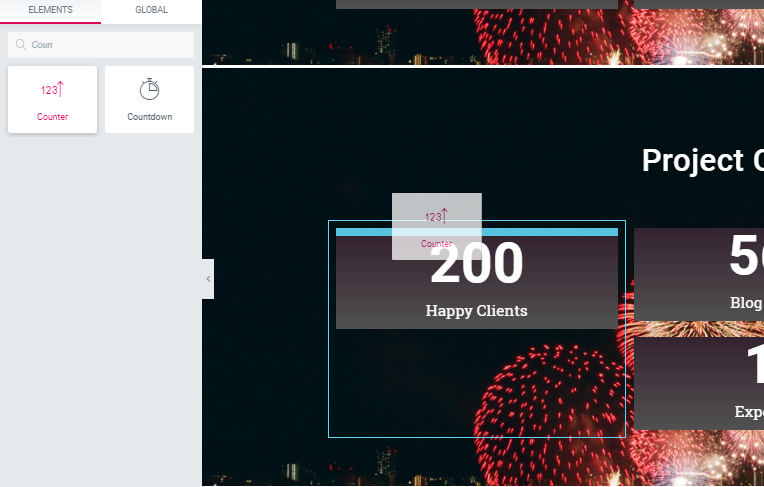
Depois de adicionar o plano de fundo, escolha o widget do contador.
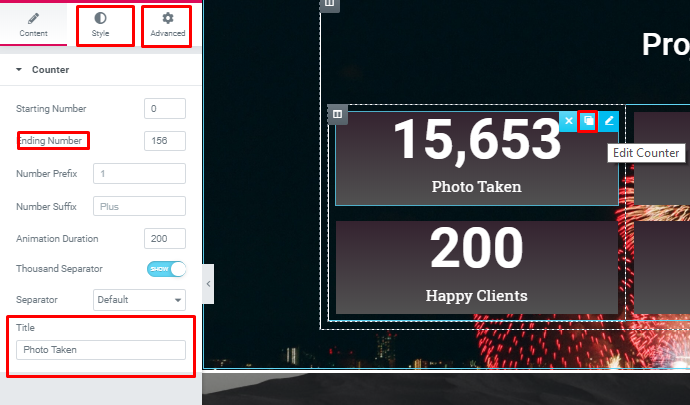
- E você terá outras opções para adicionar mais opções nesta seção. Você pode explorar muitas opções com a opção.
Etapa 6: adicionar um formulário de contato
Agora adicione um formulário de contato em seu design.
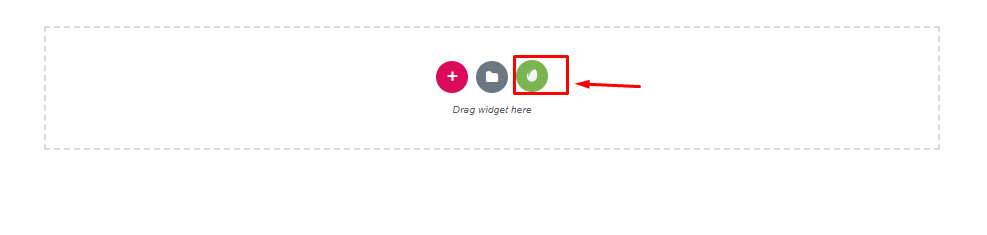
Selecione o botão “Envato Elements”.
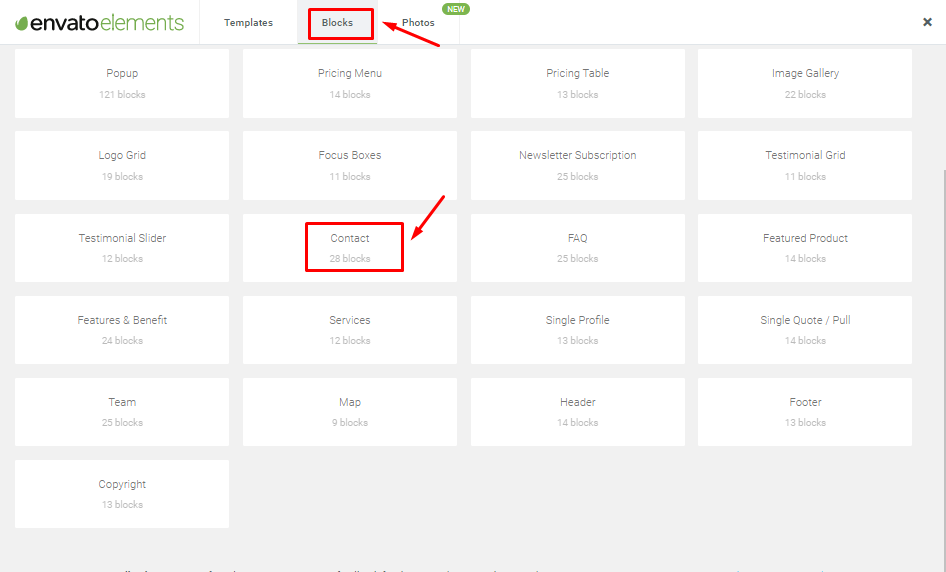
Agora, selecione “Bloquear” e depois “Contato”.
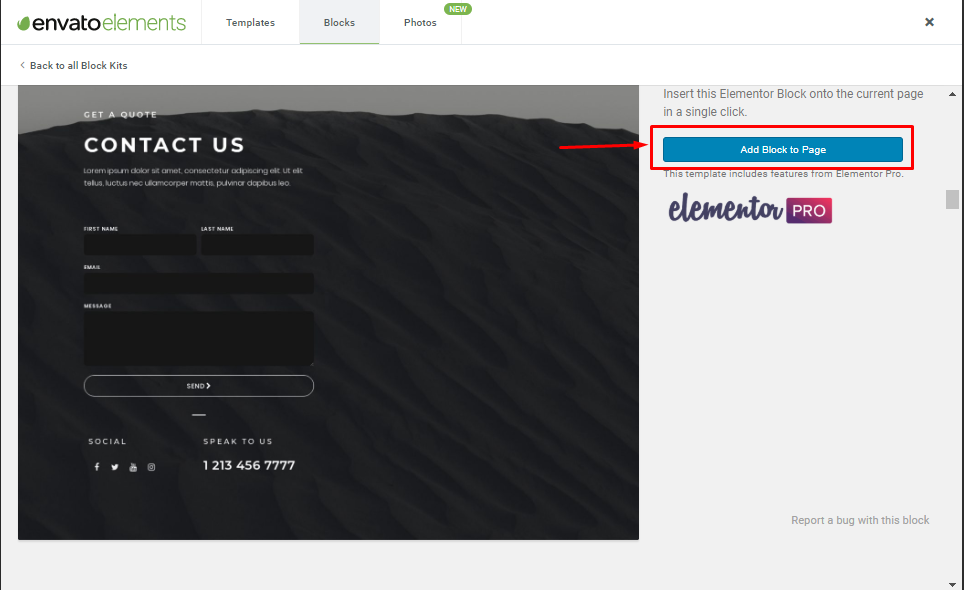
Em seguida, clique no bloco para a página.
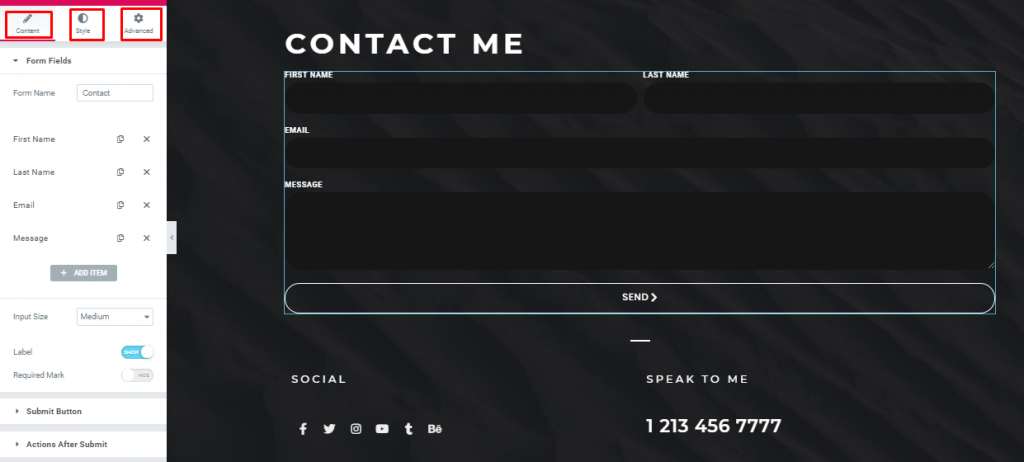
Aqui você pode adicionar e editar como quiser.
Portanto, seguindo estas instruções, você pode criar facilmente um site de portfólio ou uma página única para sua empresa ou coleção pessoal. Para adicionar uma animação excelente, você pode inserir o Happy Effect no seu site.
Por que o construtor de sites de fotografia se torna popular hoje

Um fotógrafo profissional é uma pessoa muito exigente em várias ocasiões. O fotógrafo é o verdadeiro herói por trás da cena. O que quer que vejamos nos filmes ou na televisão, eles o tornam mais atraente e criam apelo.
Assim, em um futuro próximo, a demanda por fotógrafos profissionais aumentará ainda mais. Embora este profissional tenha sido apreciado pelo mundo, a tarefa é difícil para o novo fotógrafo. Porque eles têm que colocar uma bandeira entre os profissionais, pois são novos nesse campo.
Além disso, você pode desenvolver um site de negócios de fotografia de vários vendedores como o 500PX com o WordPress adicionando o plug-in de mercado de vários fornecedores no WordPress.
Assim, um site bem organizado pode ajudar um fotógrafo a mostrar seu portfólio para o mundo. Você pode obter muitas ideias de sites de fotografia populares do Google. Obter ideias desses sites e criar seu site de acordo com sua imaginação. Além disso, você pode obter uma exposição global convertendo seu site em um site multilíngue com o Elementor.
Pensamentos finais
Após a discussão acima, você pode assumir que a fotografia é uma profissão incrível agora. E isso vem criando uma vibração entre os jovens.
Portanto, se você deseja levar a fotografia como uma profissão séria, deve ter um site com design e recursos exclusivos. Nesse caso, o construtor de páginas Elementor, juntamente com o plug-in Happy Addon, pode lhe dar a oportunidade de projetar seu site por conta própria.
Então não perca a oportunidade e adquira o Happyaddon Now.
